Успеть за 24 часа: Как грамотно организовать рабочие процессы с помощью сервиса Битрикс24 презентация
Содержание
- 3. Что такое «Битрикс24»? Это полный комплект инструментов, необходимых для организации работы компании Это совместное пространство в
- 4. Мобильные приложения «Битрикс24»
- 5. Мобильное приложение «Битрикс24» Живая лента Управление задачами Работа с файлами CRM Мгновенные сообщения Контакты сотрудников Рабочие
- 6. Социальная сеть компании
- 7. Единая «Живая лента» компании Мгновенный обмен информацией, быстрое обсуждение, моментальная реакция коллег Выбор адресата: всем или
- 8. Волшебная кнопка «Еще»
- 9. Важное сообщение Счётчик показывает количество сотрудников, ознакомившихся с объявлением. Объявления собираются в правом верхнем углу портала
- 10. Благодарности сотрудникам
- 11. Опросы
- 12. Живая лента вместо e-mail
- 13. А вот и письмо пришло)
- 14. Уникальная страница
- 15. Старт работы на портале
- 16. Бизнес-чат и видеозвонки
- 17. Бизнес-чат и видеозвонки Бизнес-чат для мгновенного общения с коллегами Бесплатные и неограниченные звонки и видеозвонки Полный
- 18. Новые типы чата
- 19. Приглашайте в чат не только тех, кто работает в вашей компании, но и своих клиентов, партнеров,
- 20. Управление задачами и проектами
- 21. Персонализация формы создания задачи Напоминания о задаче с точностью до минуты, как постановщику, так и исполнителю
- 22. Форма добавления задач
- 24. Список задач
- 25. Диаграмма Ганта Задачи над проектом можно представить в виде диаграммы Ганта. Это классический вид списка задач,
- 26. Зависимости в задачах 4 типа зависимостей (связей) в диаграмме Ганта Учет выходных и нерабочих дней при
- 27. Занятость по задачам (Команда, Компания) Пользовательские поля (Команда, Компания) Совместные отчеты Задачи на основании сообщения в
- 29. Рабочие группы Объедините сотрудников в рабочие группы и организуйте совместную работу над проектами Обсуждайте рабочие вопросы,
- 30. Экстранет* Подключите к работе над задачами внешних сотрудников (например, ваших подрядчиков) Они увидят только ту информацию,
- 31. Отчеты по задачам
- 32. Пример отчета
- 33. CRM: клиенты и продажи
- 34. Пример лида
- 37. Сущности в CRM
- 38. Конвертация лида
- 39. Права доступа в CRM
- 40. Настраиваемые справочники
- 41. Своя лента событий у элементов CRM
- 42. Добавление «звонка»
- 43. Добавление «встречи»
- 44. Отображение «напоминания»
- 45. Источники лидов и дополнительные интеграции
- 46. Заявки с сайта Заявки с корпоративного почтового ящика Холодные звонки Социальные сети Чаты Личные встречи (выставки,
- 47. Собирают сообщения со всех каналов. Распределяют по очереди. Маршрутизируют. В режиме реального времени. Открытые линии в
- 48. Создание нескольких «линий» (например: для продаж и поддержки) Идентификация клиента в CRM Запись всех «разговоров» в
- 49. Один онлайн-чат – одна открытая линия Легко поставить на любой сайт (HTML-код) Настройка внешнего вида Настройка
- 50. CRM-формы + Онлайн-чат
- 51. Полная интеграция с Битрикс24.CRM Проверка правильного заполнения полей Нотификация на почту клиенту Публичные страницы для CRM-форм
- 52. Подключение к CRM почтового ящика для каждого сотрудника (IMAP) Трекинг входящих и исходящих писем в CRM
- 53. 1С-трекер работает незаметно для вас связывает офлайн-продажи с онлайн-CRM в режиме реального времени. Быстрое и простое
- 54. Объединяет все каналы коммуникаций Строит единый профиль клиента Позволяет контролировать нагрузку и качество обслуживания Омниканальная CRM
- 55. Мультиворонки в CRM Воронки по разным продуктам с разным типом продаж Свои поля для сделок Свой
- 56. Результаты веб-форм с вашего сайта можно автоматически выгружать в CRM. Интеграция с сайтом компании
- 57. Отправьте счёт клиенту по e-mail прямо из CRM. Интеграция с почтой
- 58. Подключить свою АТС к «Битрикс24»
- 59. Интеграция IP телефонии с CRM Звонок клиенту напрямую из CRM Автоматическое определение клиента во время входящего
- 60. Оценка качества обслуживания клиента После окончания разговора с оператором клиенту будет предложено оценить качество обслуживания. Одновременный
- 61. Интеграция с 1С* Товарами (односторонний обмен) Счетами (двухсторонний обмен) *Доступно с тарифа «Команда»
- 62. Отчёты в CRM
- 63. Воронка продаж
- 64. Готовые аналитические отчеты для всех документов CRM: Лиды Сделки Счета Предложения Контакты и компании Готовые наборы
- 65. По сделкам: Воронка продаж Общая сумма сделок Сумма выигранных сделок Сделок в работе Сделки по менеджерам
- 66. Настройка аналитических отчетов
- 67. Отчеты по продажам В Рабочий отчёт автоматически попадают: Все ежедневные отчёты, которые заполнялись в закладке Отчёт
- 68. Отчеты по делам
- 69. Варианты подключения АТС Офисная (своя) Облачная (аренда) Телефония от Киевстар (прямо в портале)
- 70. Планирование рабочего дня и отчеты
- 71. Планы и отчёты в «Битрикс24» Планирование встреч, событий в календарях План рабочего дня Организация собраний и
- 72. Учёт рабочего времени* Учёт начала и конца рабочего дня, перерывов, отсутствий. Текущее время Время очередного события
- 73. Отчёт о рабочем времени Это полный отчёт о рабочем времени каждого сотрудника компании. Сотрудник видит данные
- 74. Календари Планирование рабочего времени Напоминания о предстоящих событиях Календари можно загрузить в мобильный телефон или планшет
- 75. Отчеты по делам
- 76. График отсутствий Отсутствия сотрудников компании на рабочем месте по каким-либо причинам фиксируются в Графике отсутствий. Используйте
- 77. Собрания и планёрки* Автоматизирует подготовку к собранию и его проведение Помогает контролировать исполнение поставленных на собрании
- 78. Настройка отчётов* Настройте отчёты так, как вам удобнее: ежедневно, еженедельно, ежемесячно. Разная оценка отчёта отображается разным
- 79. Рабочие отчёты* В Рабочий отчёт автоматически попадают: Все ежедневные отчёты, которые заполнялись в закладке Отчёт за
- 80. Онлайн-работа с документами
- 81. Управлять документами онлайн можно в «Битрикс24» бесплатно, со всеми преимуществами Google Docs и Microsoft Office Online:
- 82. Битрикс24.Диск Персональный диск для каждого сотрудника, общий для компании, для отдела, для группы Создание и совместное
- 83. HR: Управление персоналом
- 84. Список сотрудников быстрый поиск телефонов, e-mail сотрудников возможность сразу написать коллеге сообщение через внутренний мессенджер справочник
- 85. Визуальная структура Иерархия в структуре используется в управлении задачами, для рабочих отчётов, планёрок, в правах доступа
- 86. А также (в «коробочной» редакции) Обучение Тестирование Бронирование переговорных Модуль техподдержки «Банк идей» – консолидирование всех
- 87. Синхронизация с 1С: ЗУП для отображения расчетного листа, отпускных и прочего.
- 88. Бизнес-процессы
- 89. 6 готовых бизнес-процессов* Самые популярные бизнес-процессы: счета на оплату выдача наличных/отчет/возврат входящие документы исходящие документы заявление
- 90. Контруктор бизнес-процессов* *Доступно с тарифа «Команда»
- 91. Можно автоматизировать Закупки. Оформление документации, управление регулярностью поставок и т.д. Обработку клиентских заказов. Например, автоматическое перенаправление
- 92. Примеры БП Задачи с утверждением руководителя Автоматическая постановка задач при смене статуса сделки Контроль даты оплаты
- 93. Надёжность и безопасность
- 94. Все данные хранятся в нескольких дата-центрах в «облаке» Amazon в США и в Европе, что позволяет
- 95. Ваши данные в безопасности Все соединения с «Битрикс24» производятся с использованием сертификата SSL Сетевые экраны /
- 96. «Битрикс24» в коробке Размещение на собственном сервере компании Собственные доработки интерфейса и бизнес-логики (открытый исходный код)
- 97. Стоимость редакций «Облачные» редакции «Коробочные» редакции
- 98. Бонусы При покупке «коробки»: Развернем и установим Корпоративный портал Базово настроим портал для старта работы в
- 100. Скачать презентацию
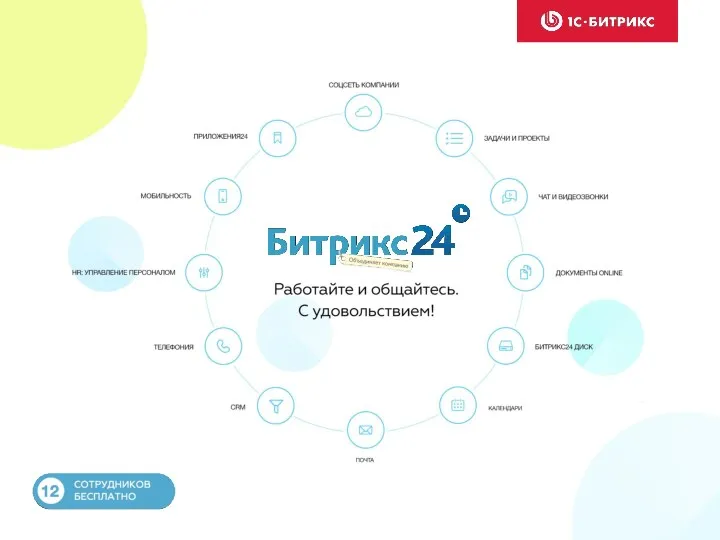
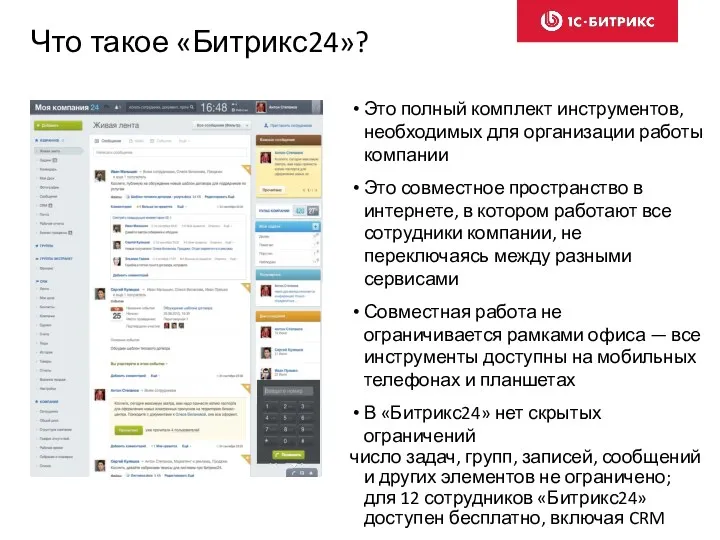

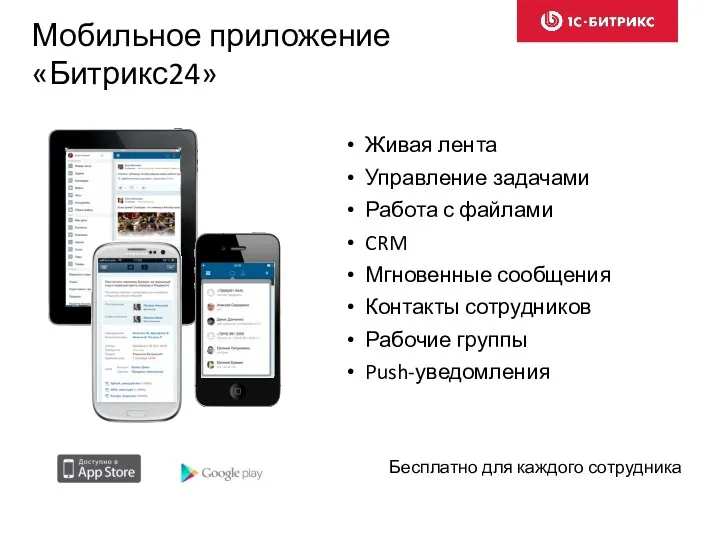

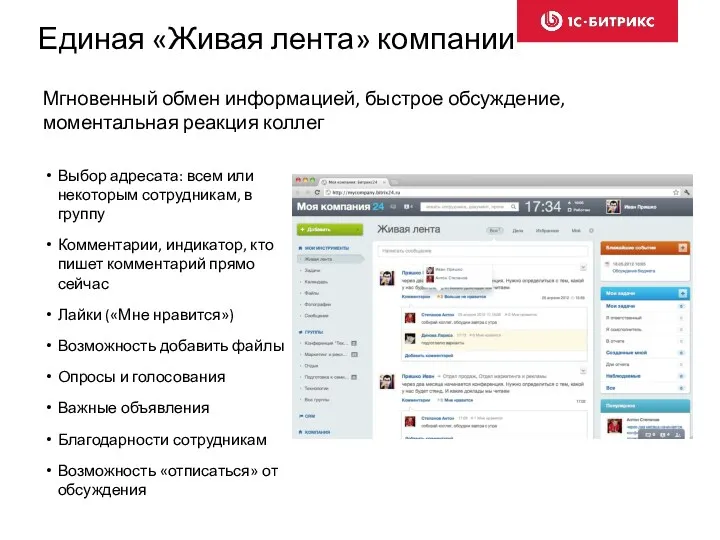
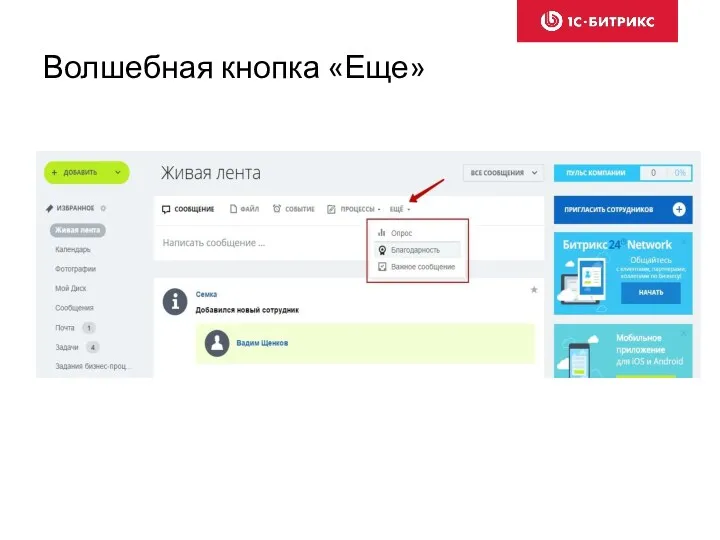
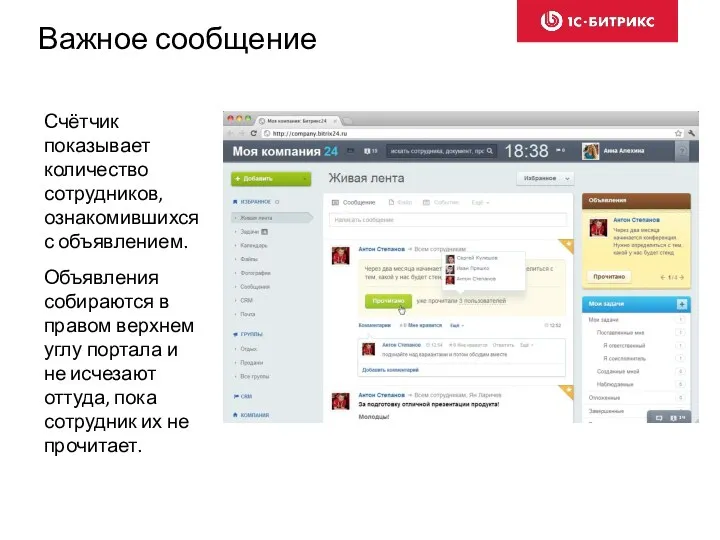
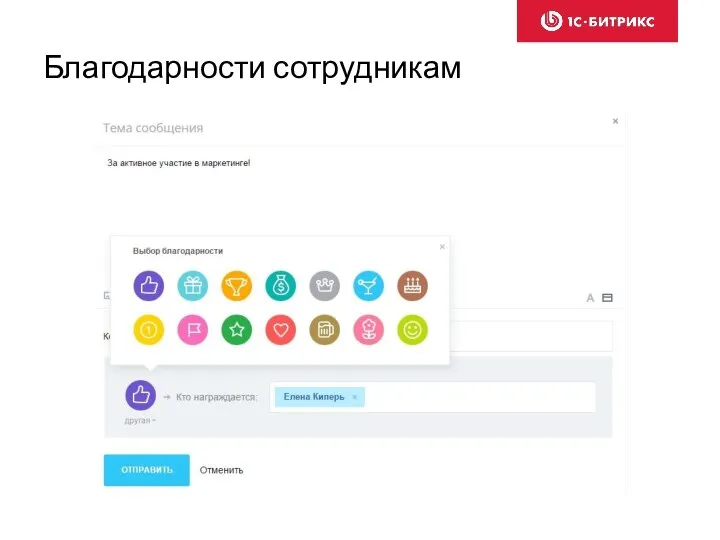
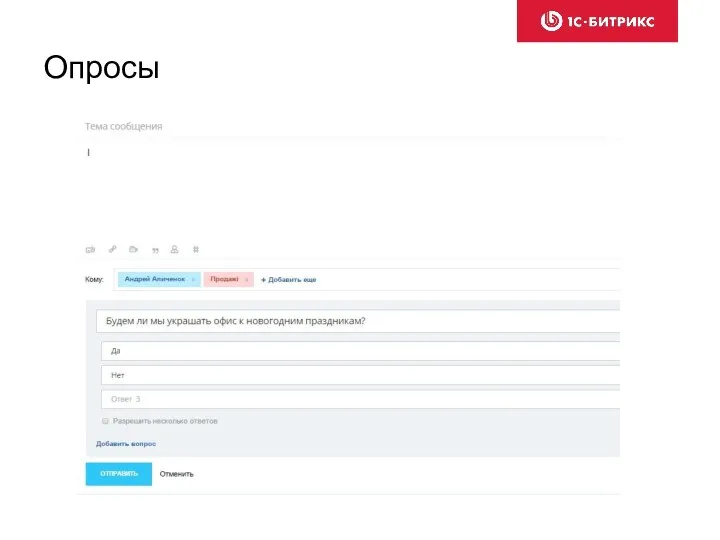
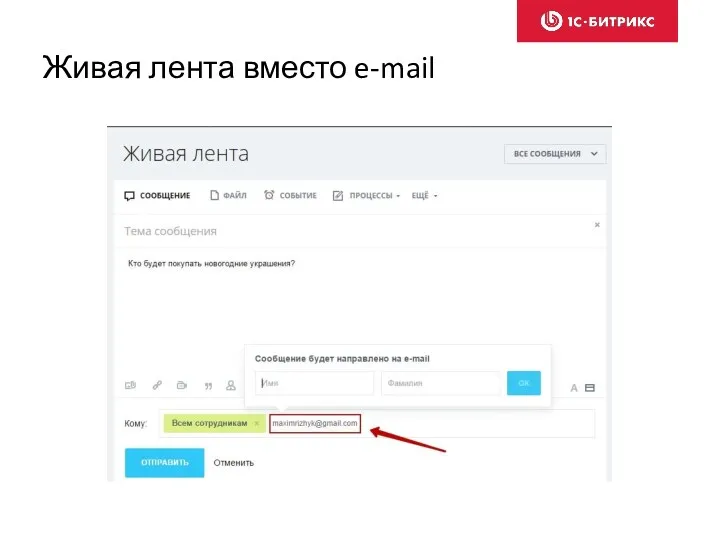
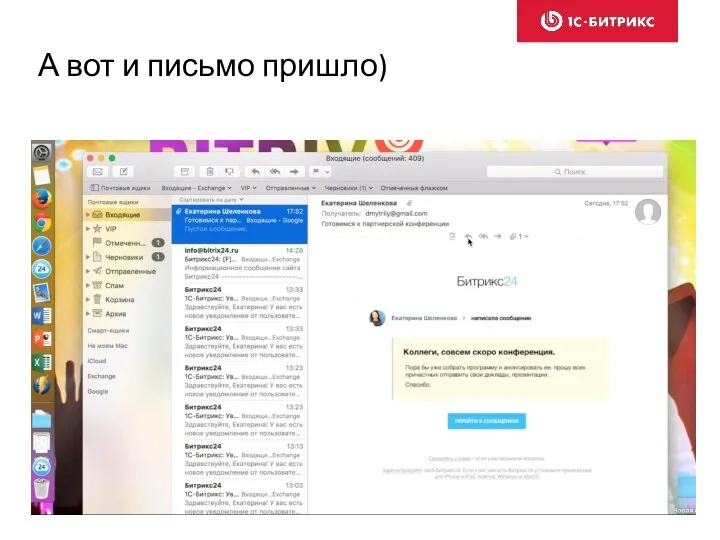
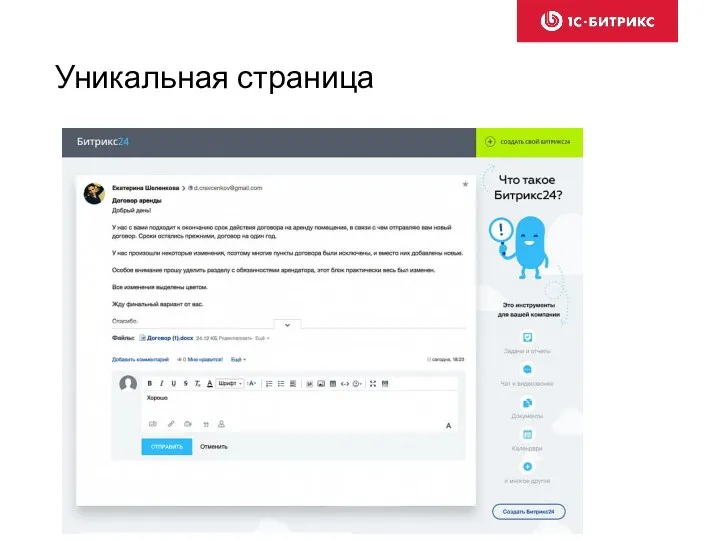
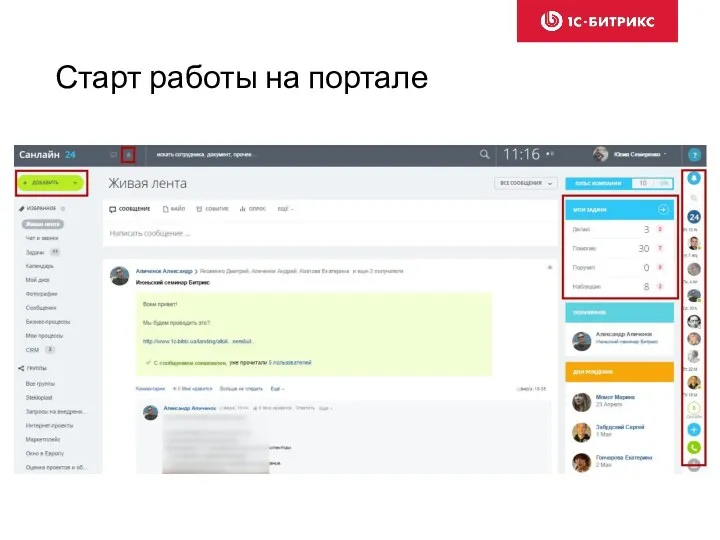

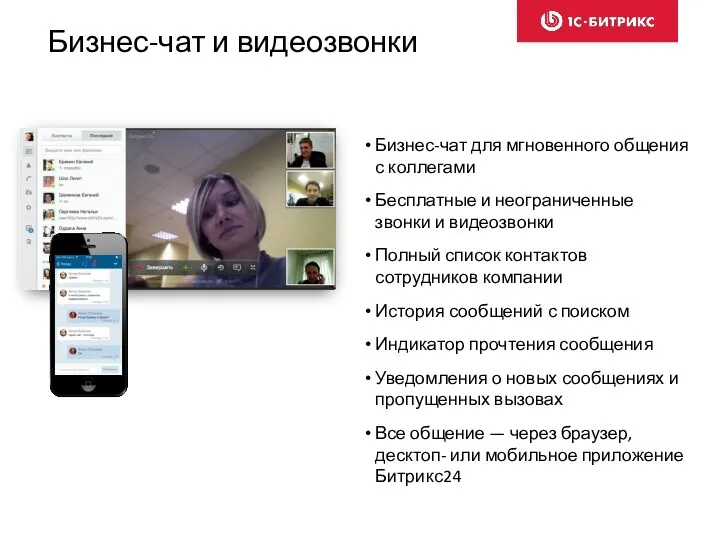
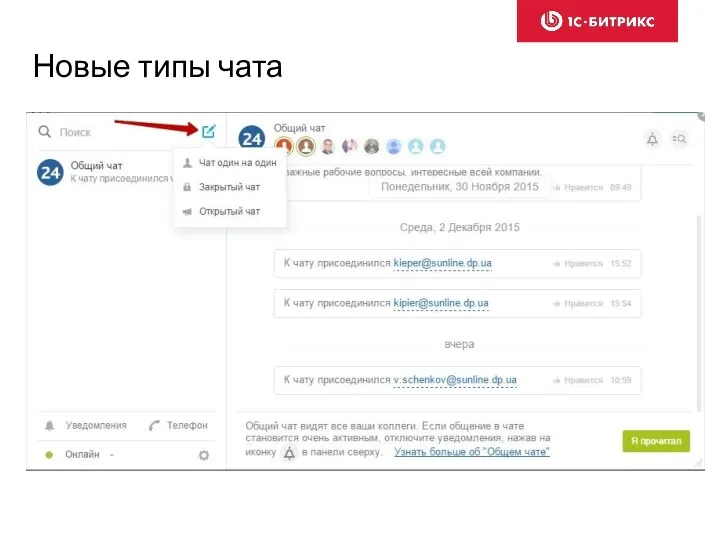
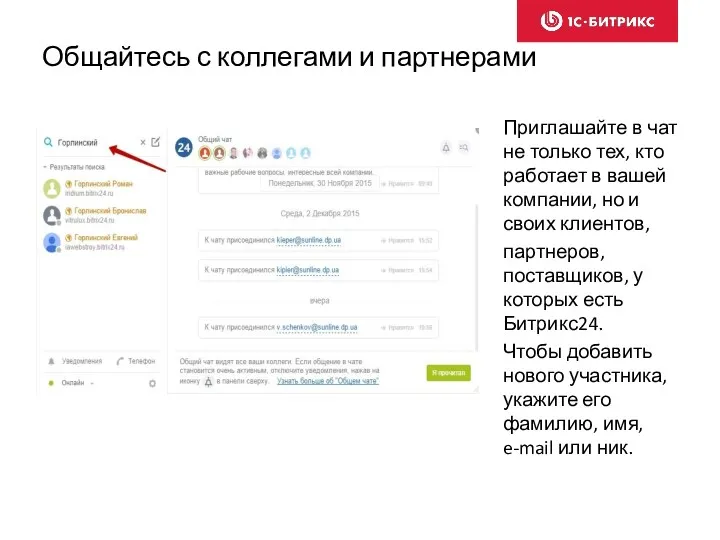

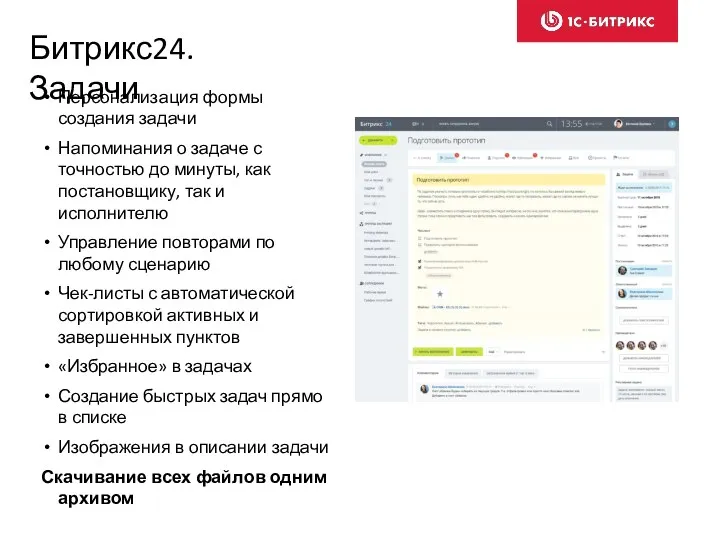
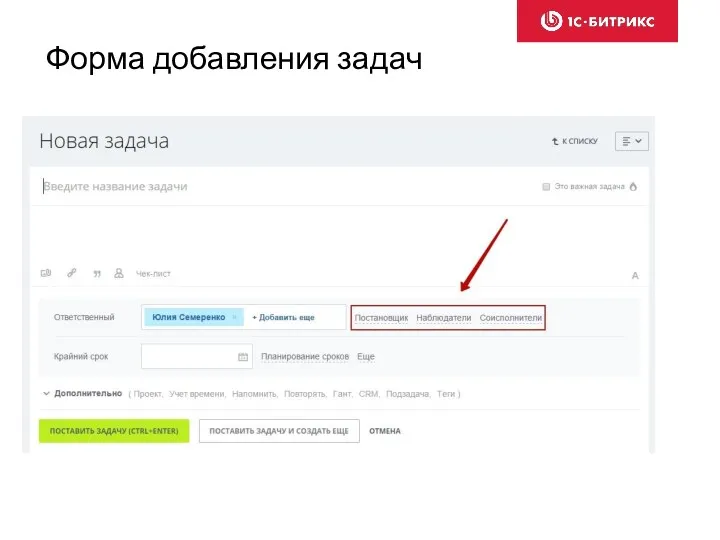
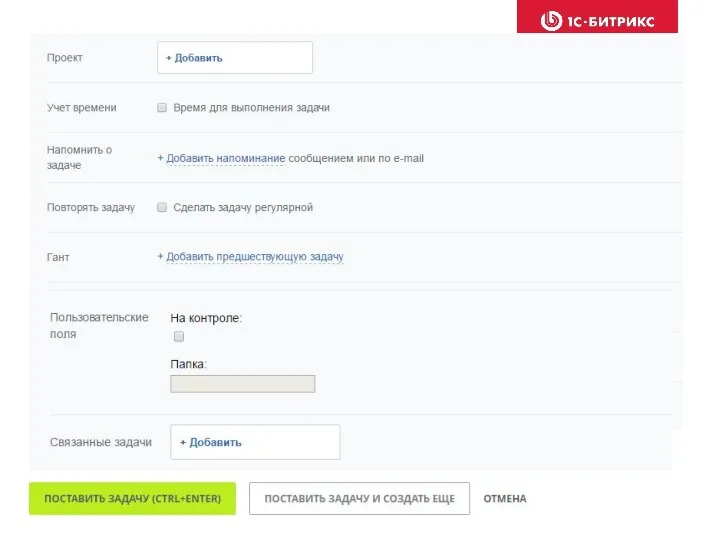
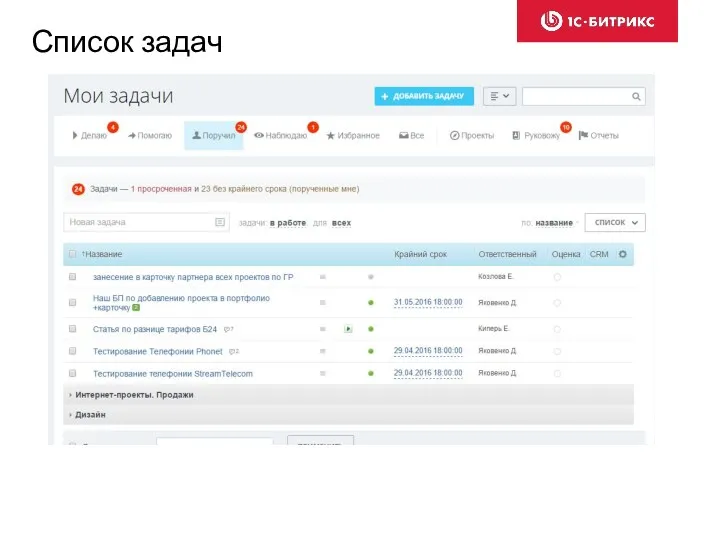
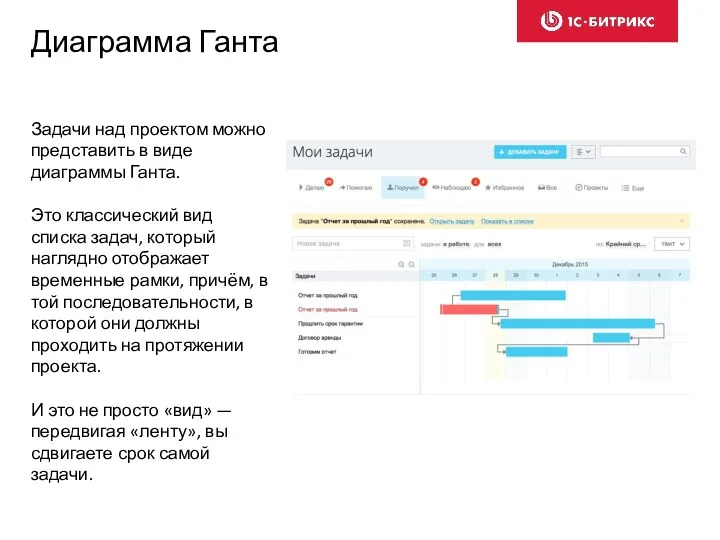
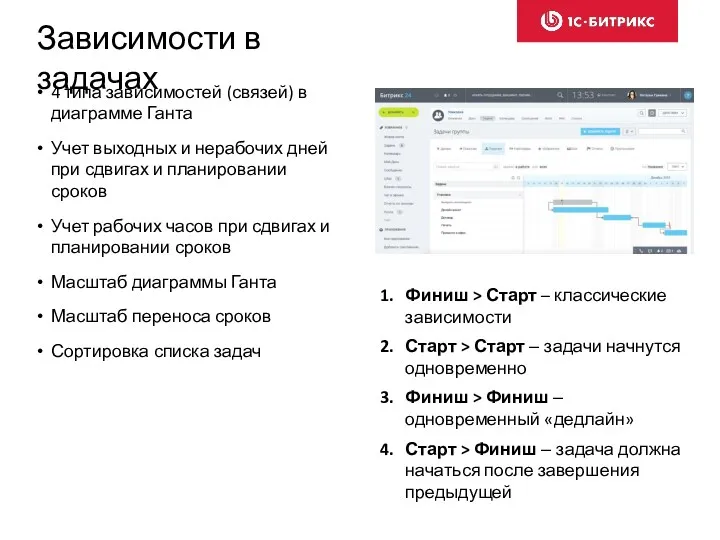
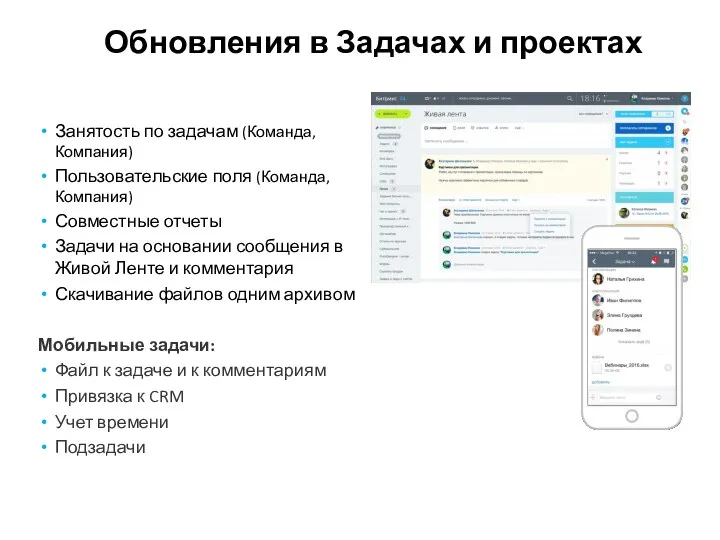
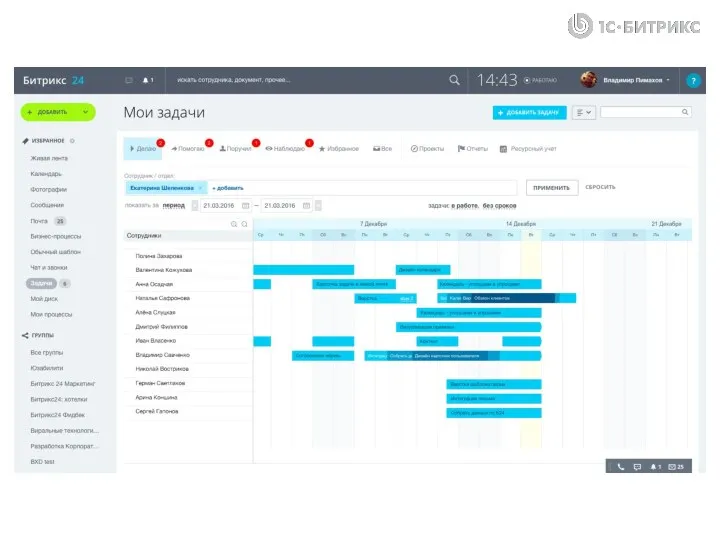
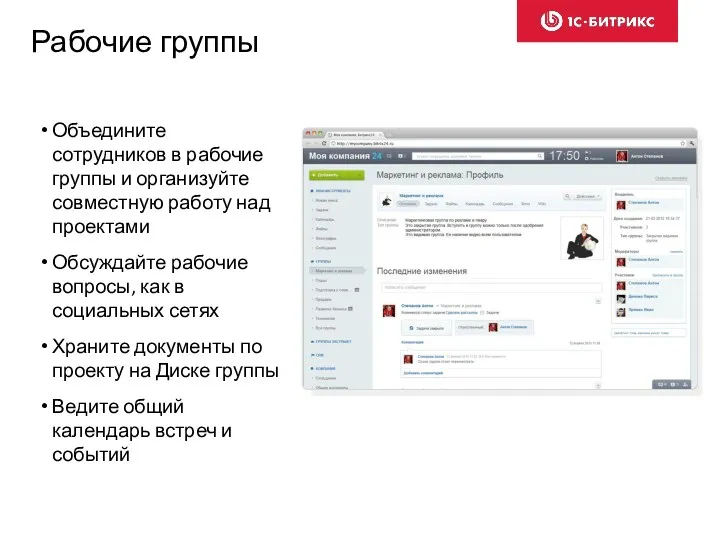
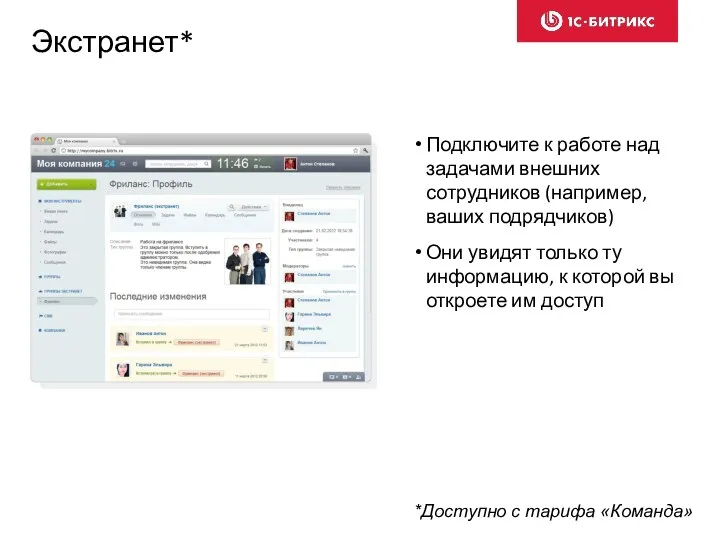
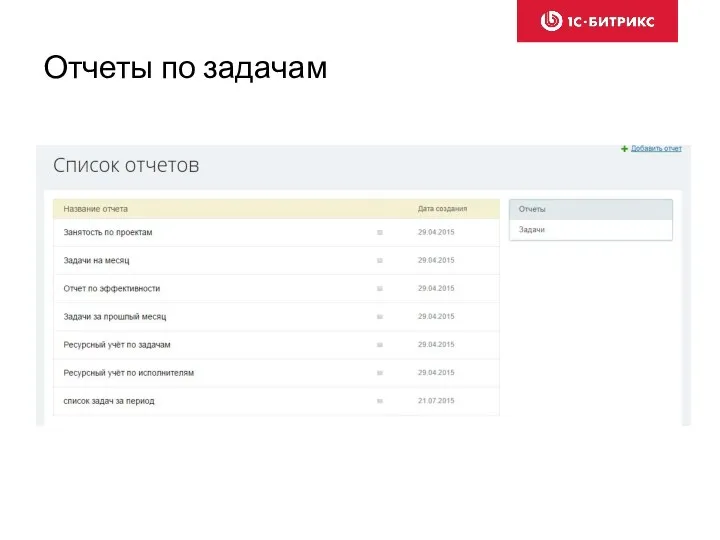
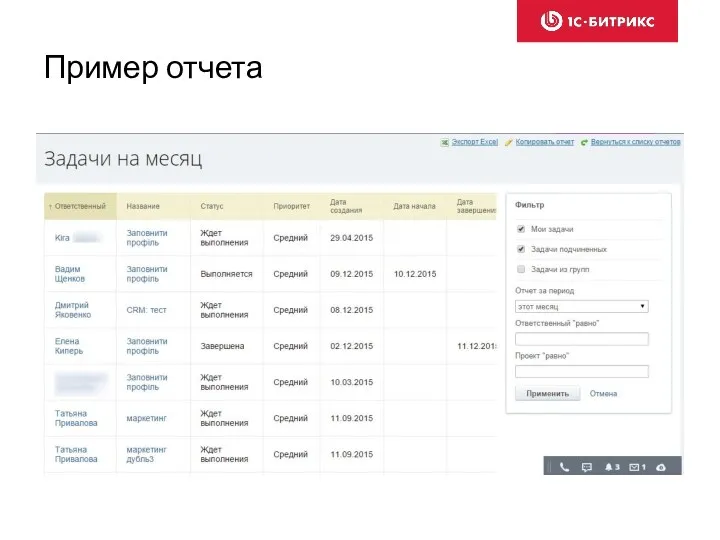

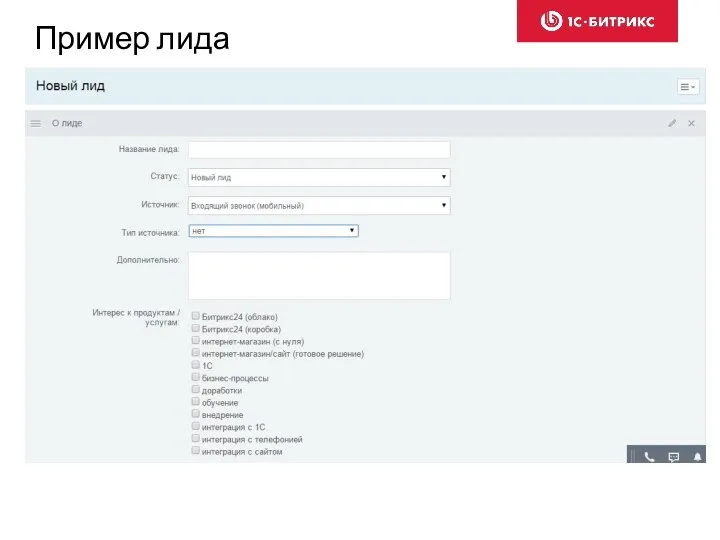
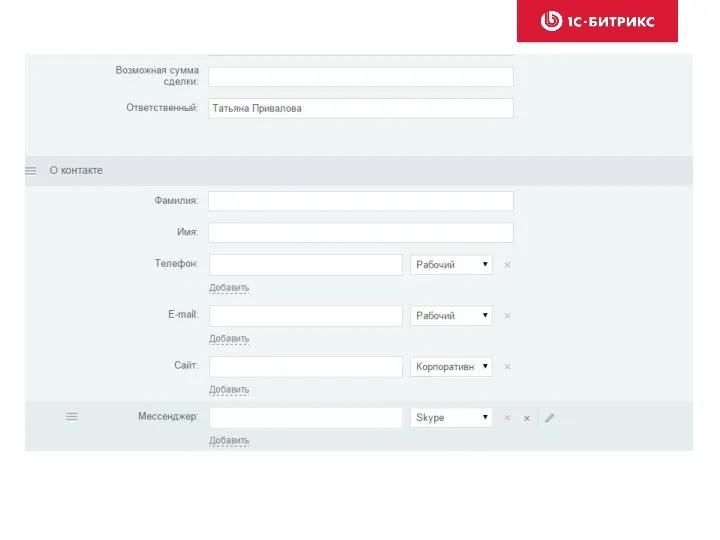
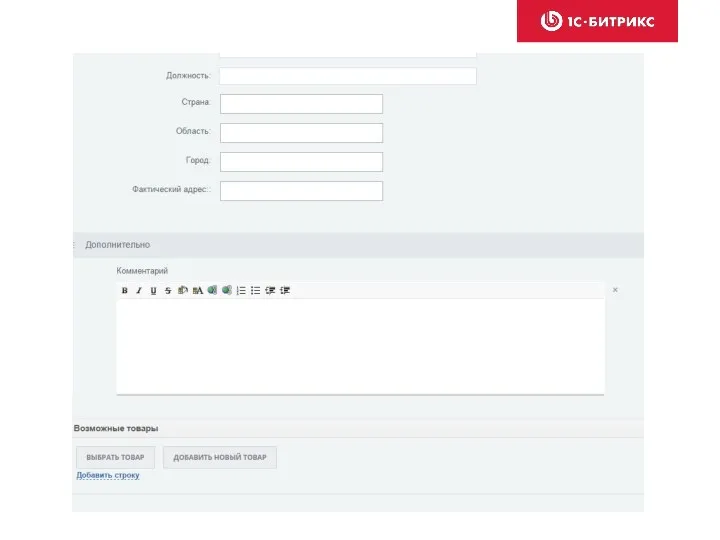
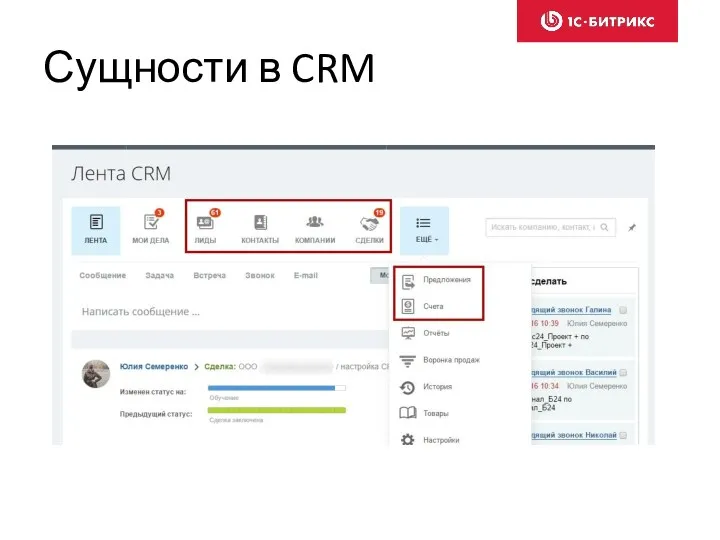
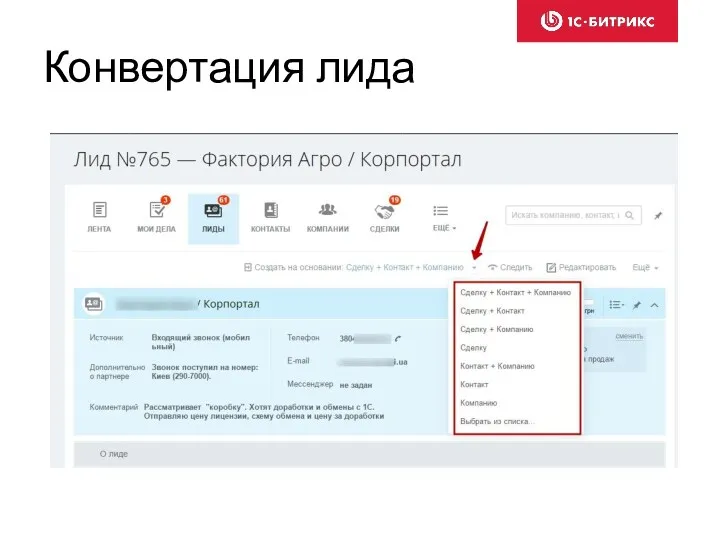
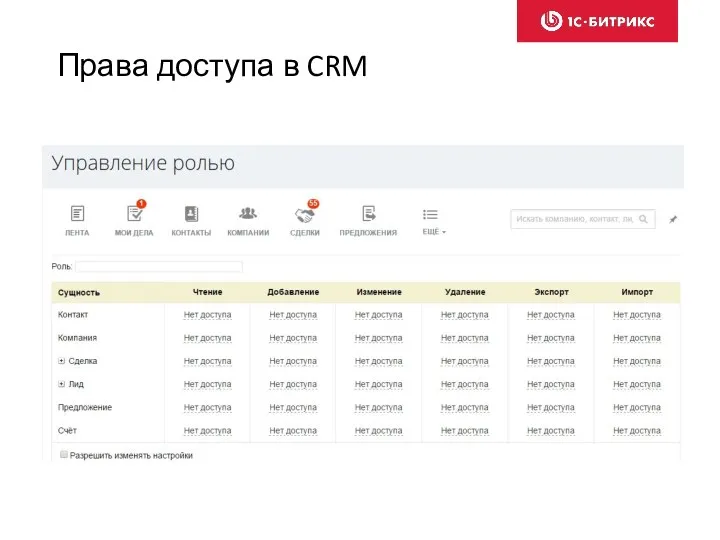
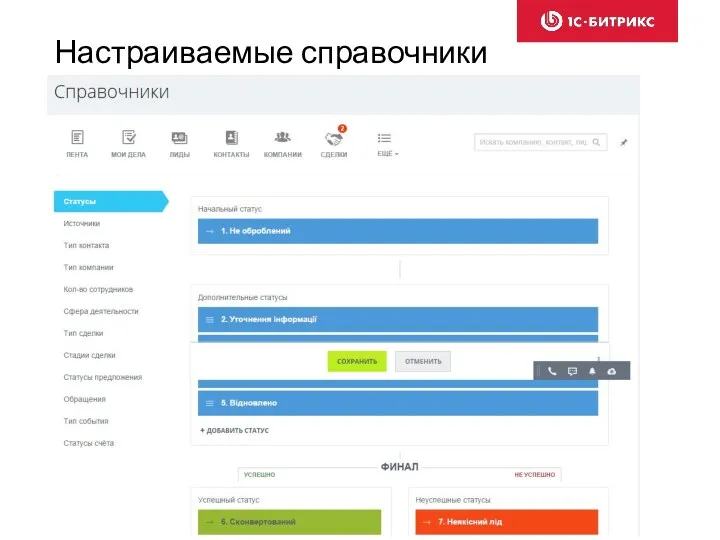
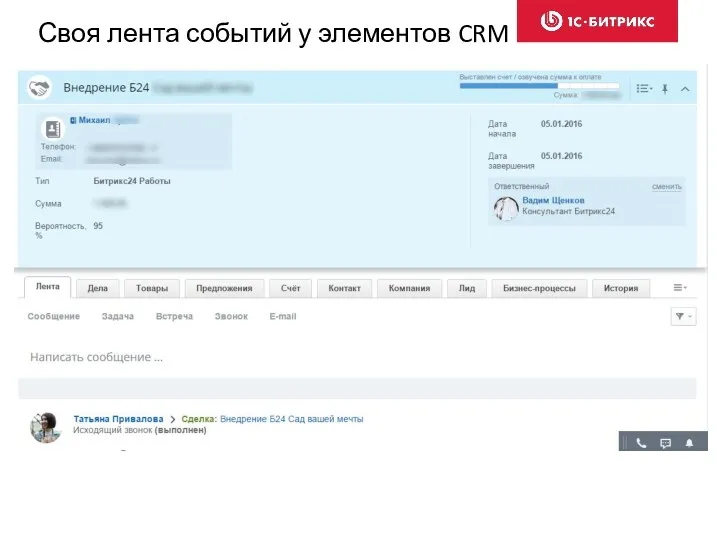
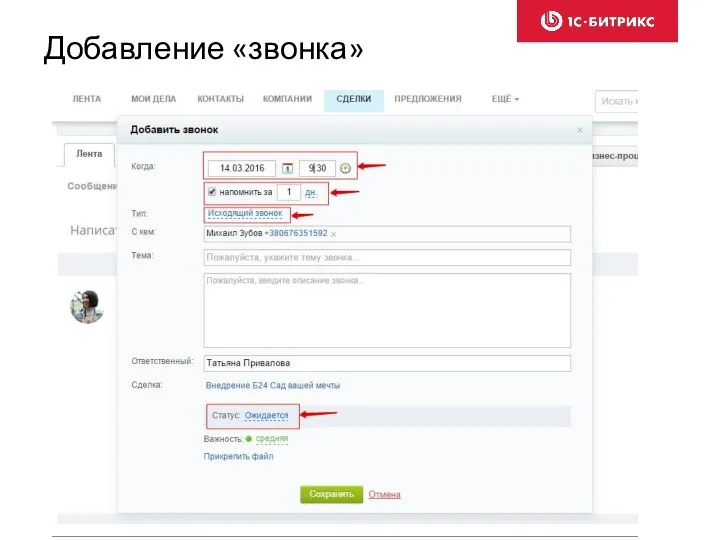
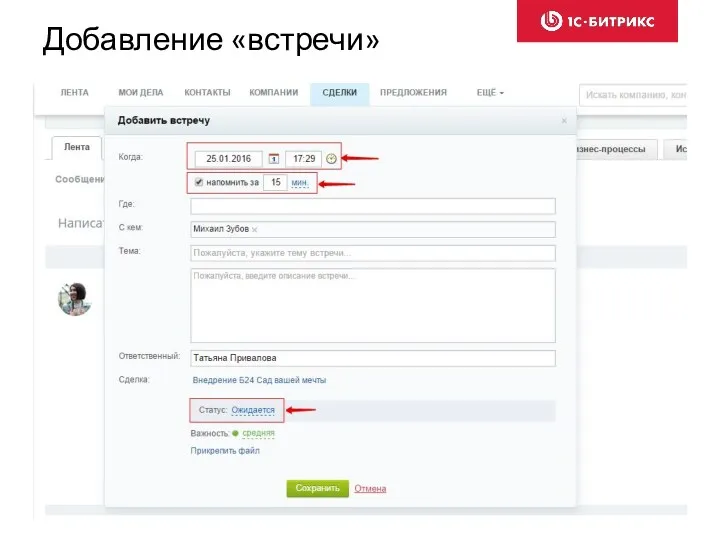
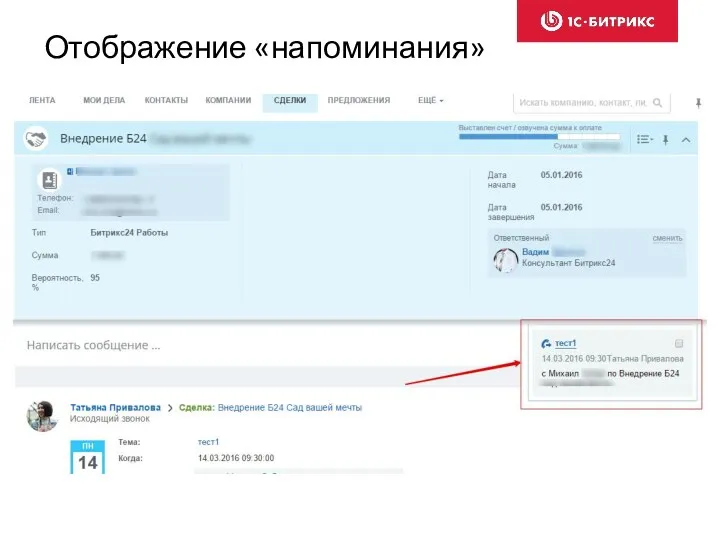

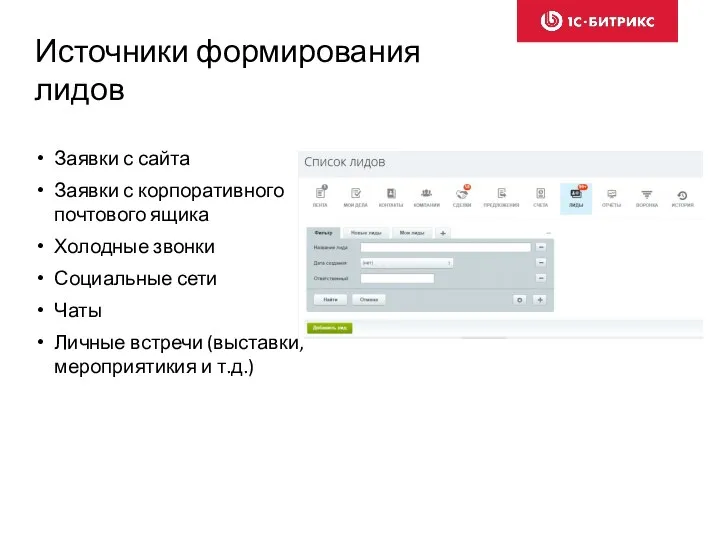
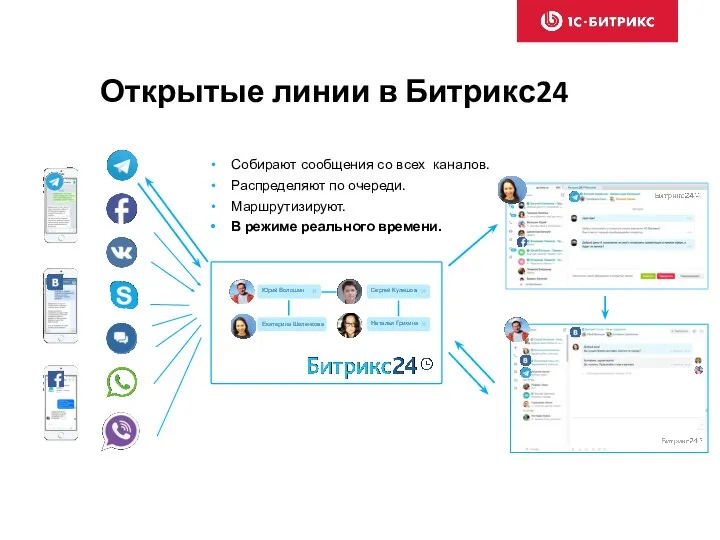

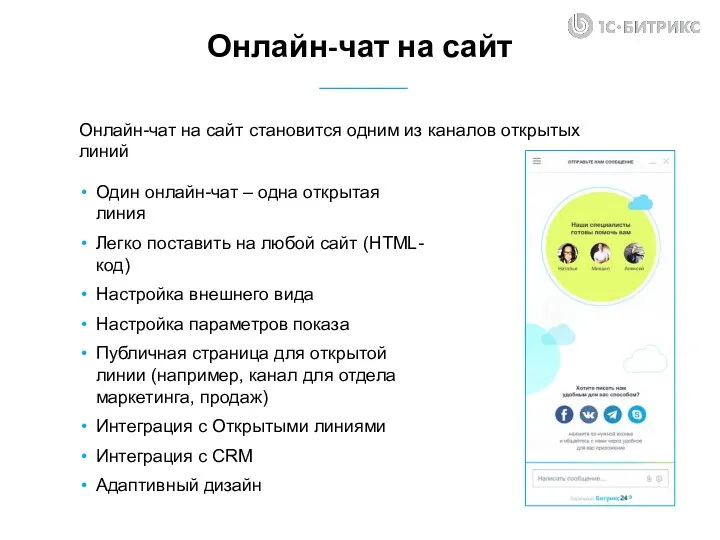
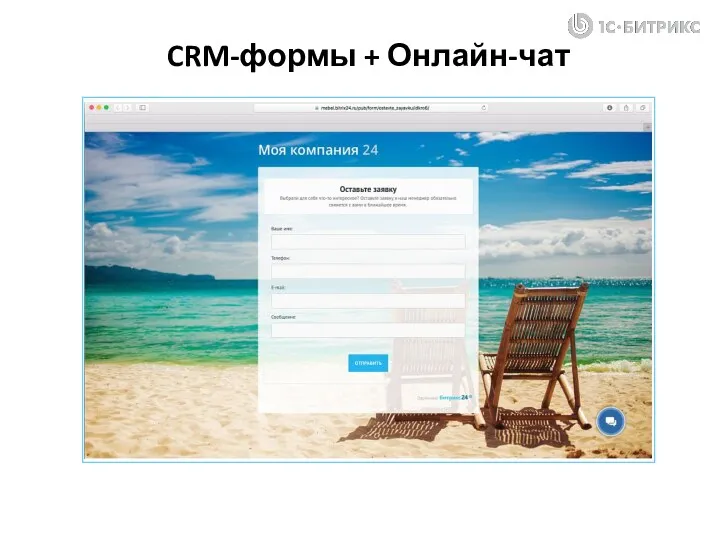


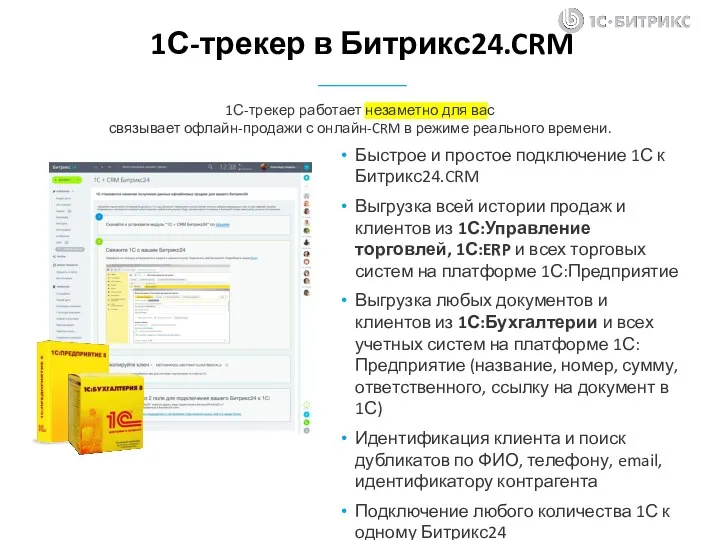

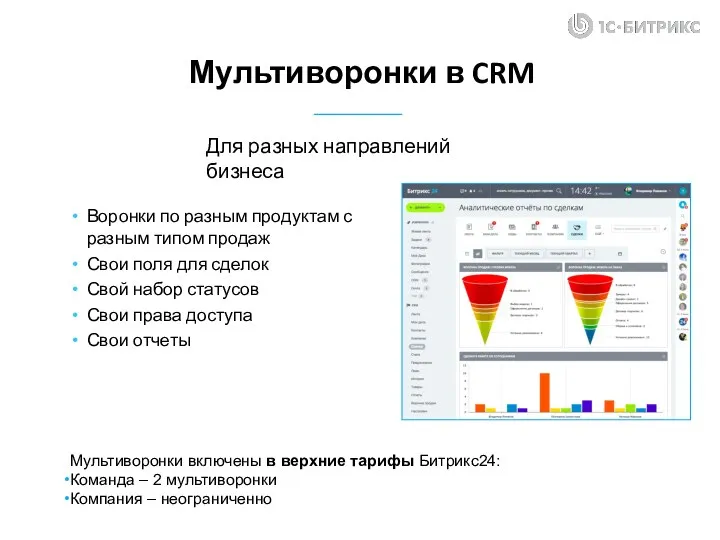
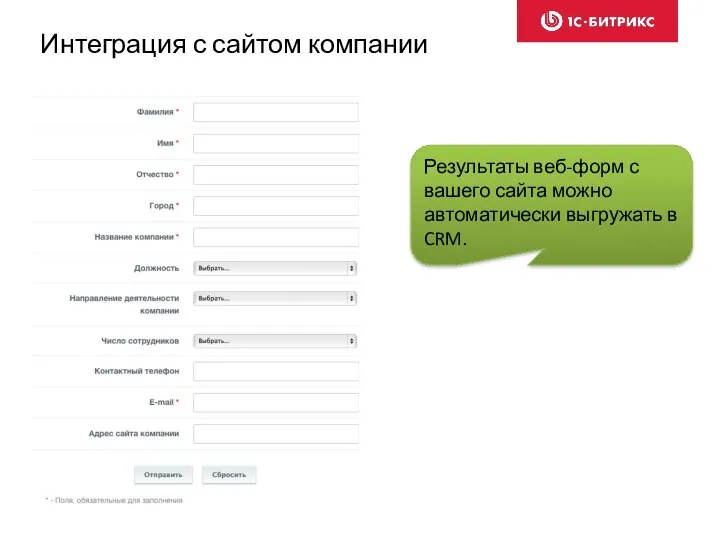
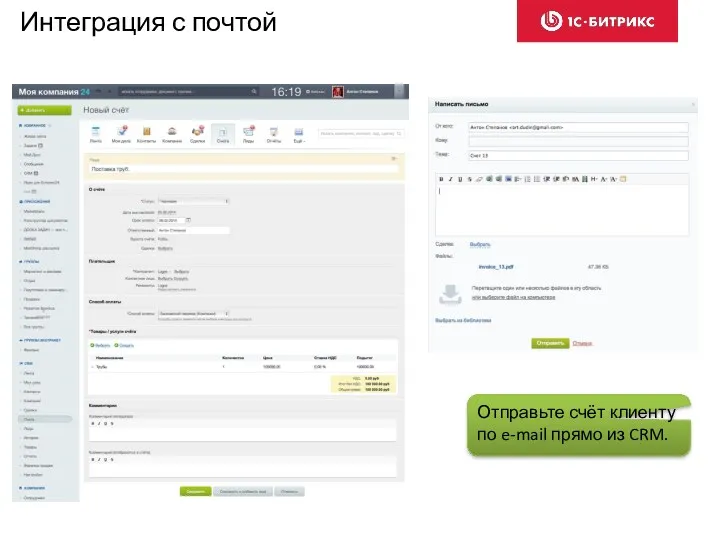

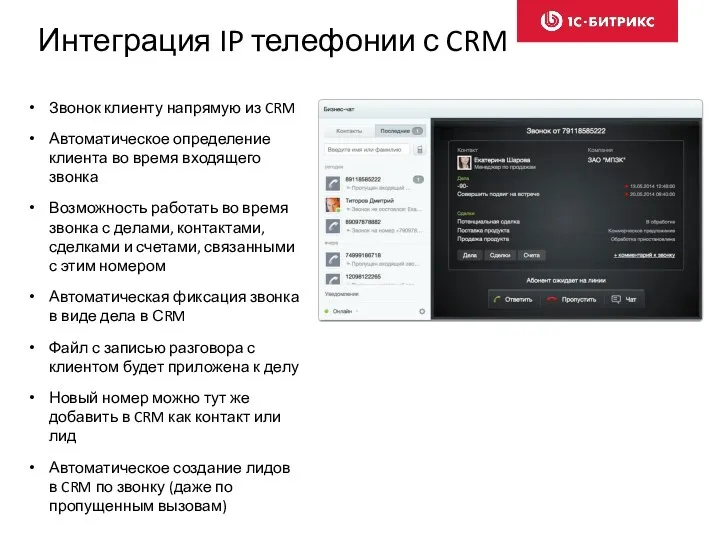
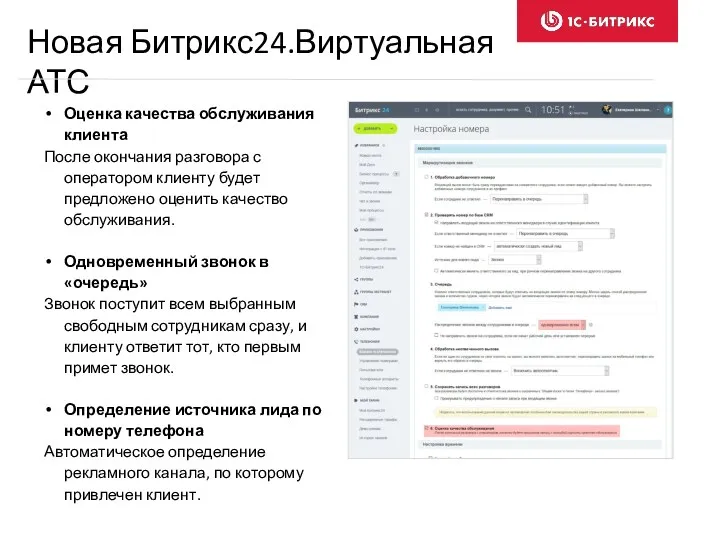
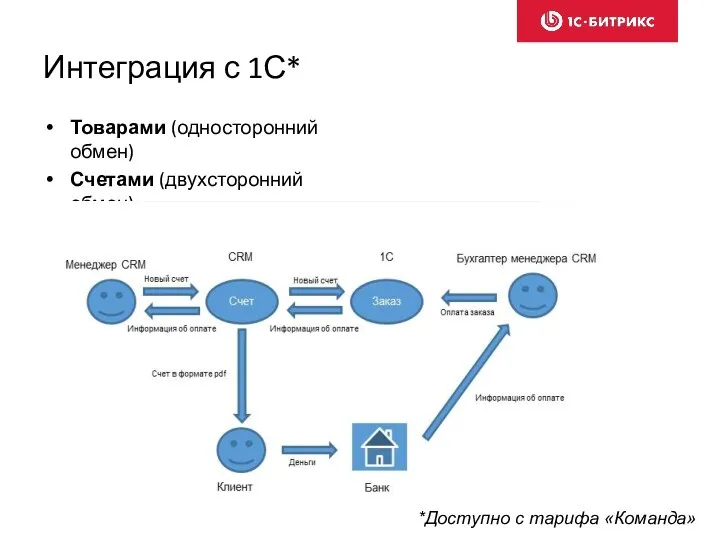

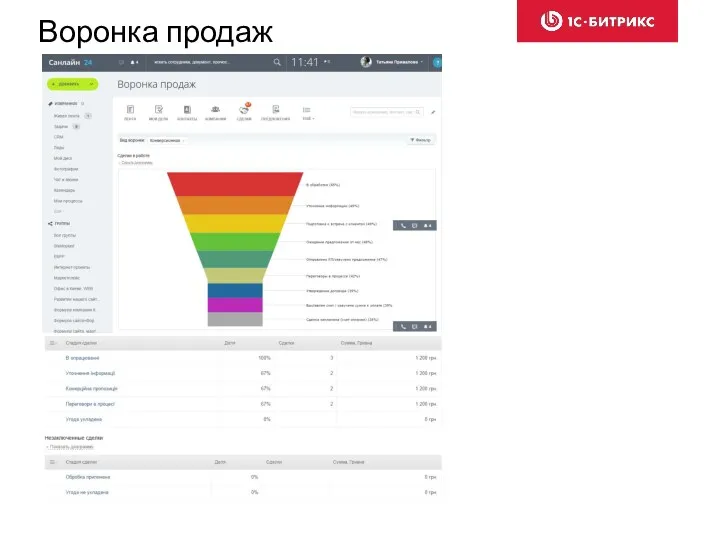
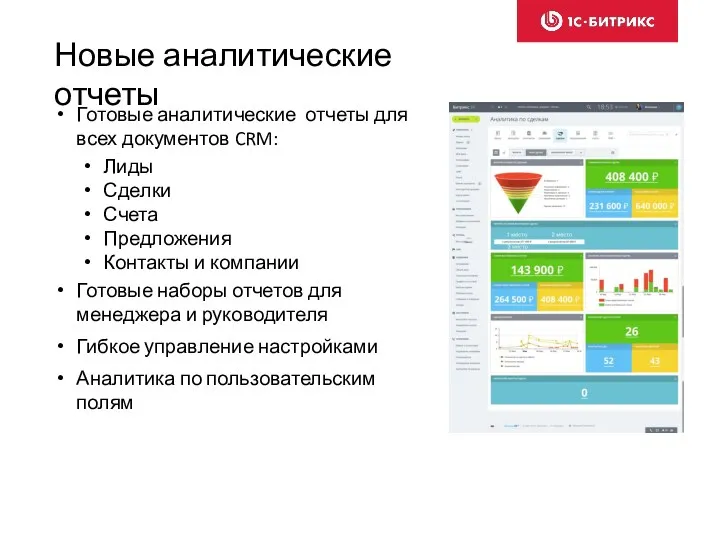
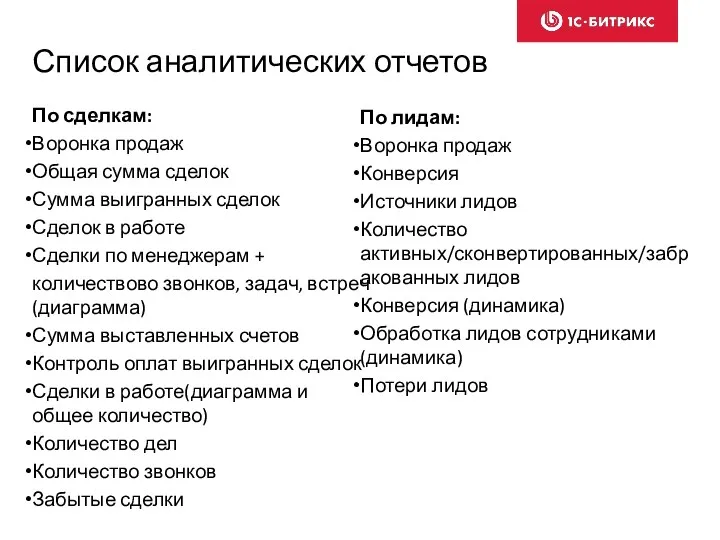
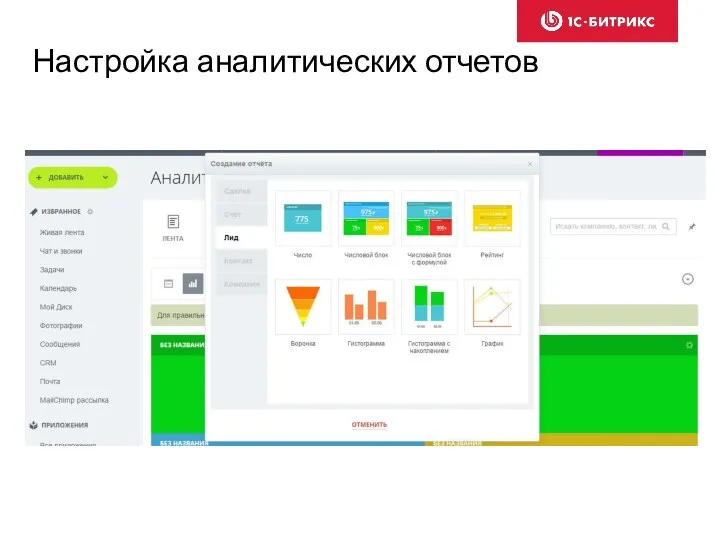
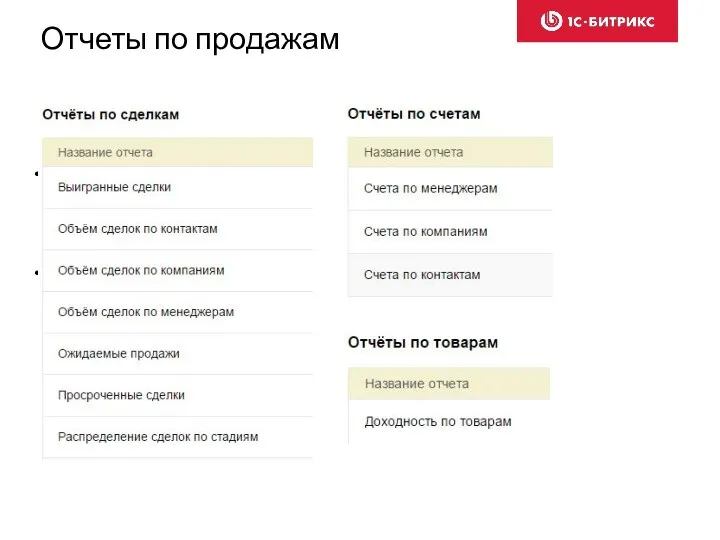
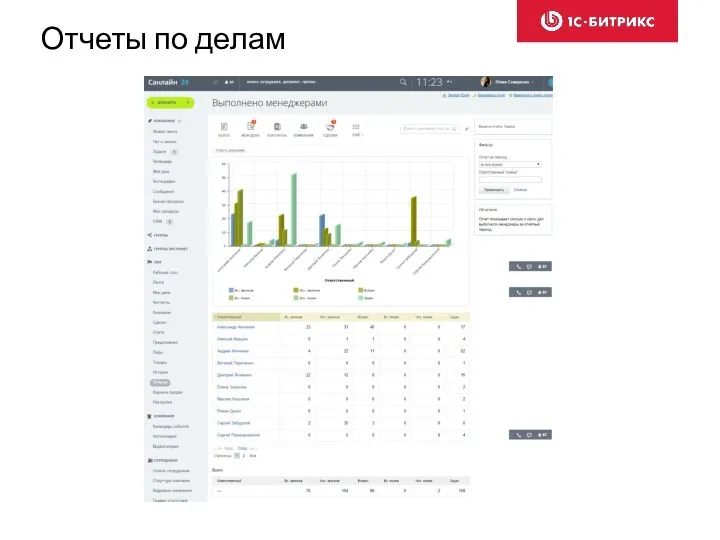


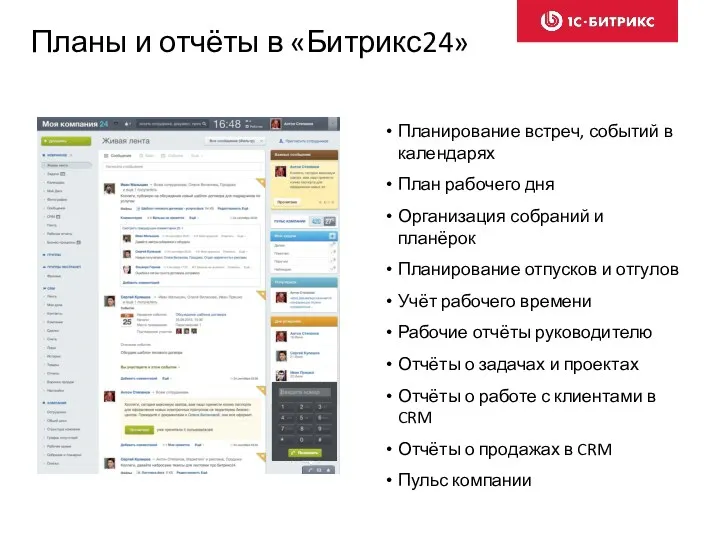
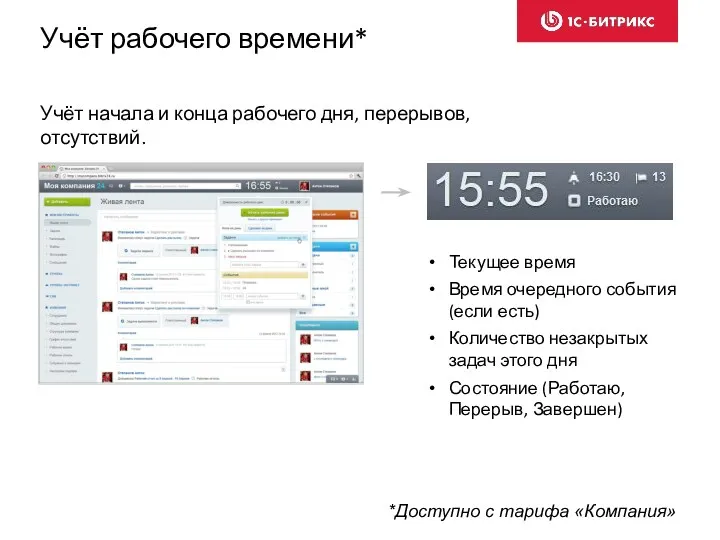
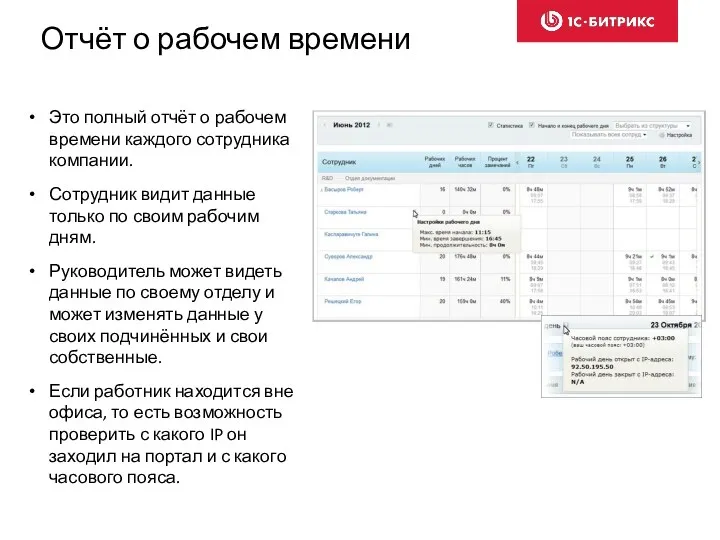
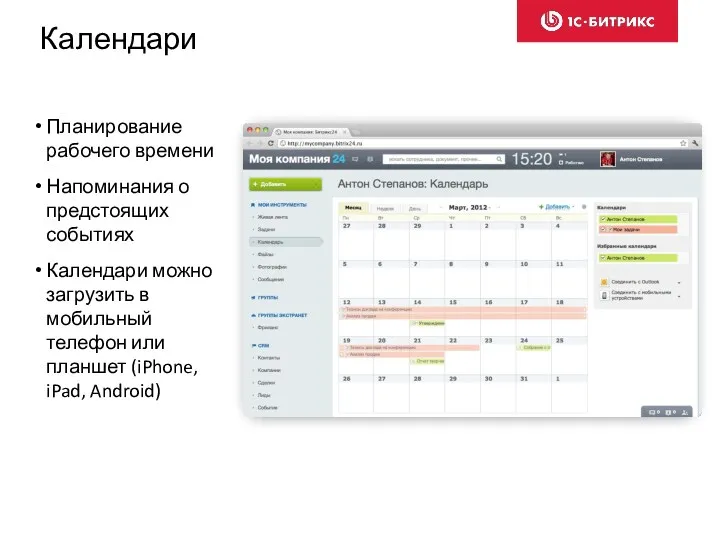
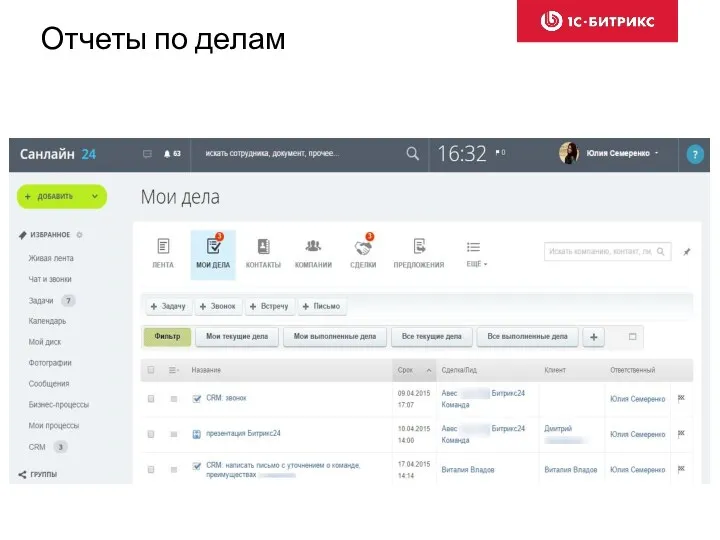
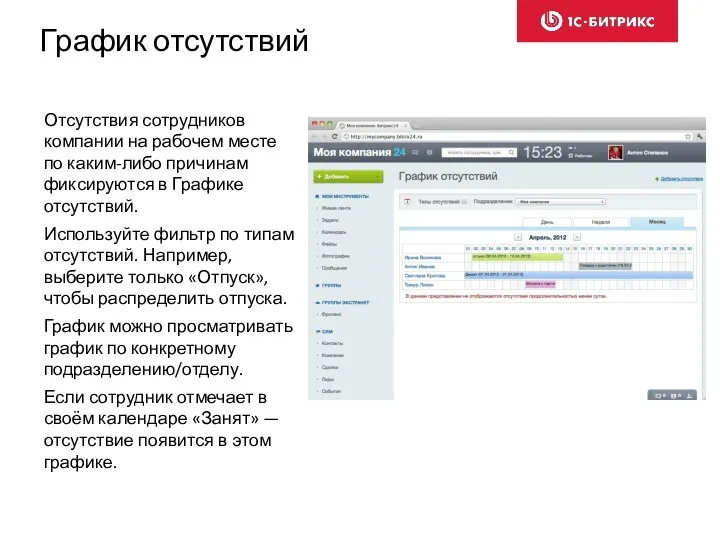
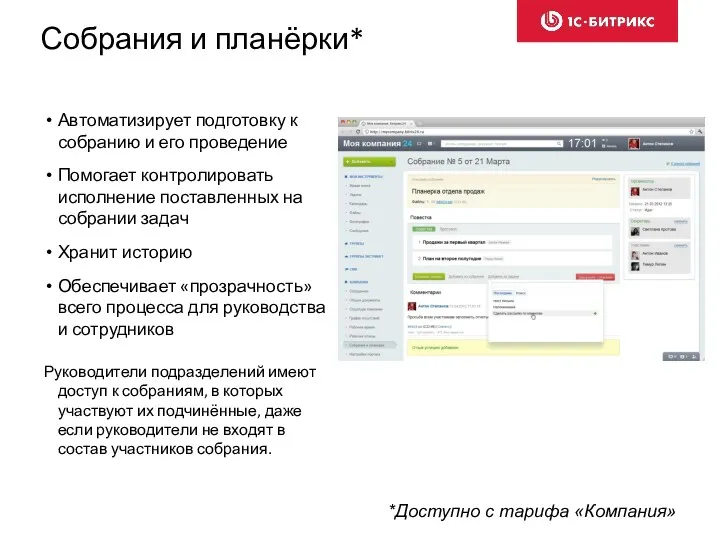
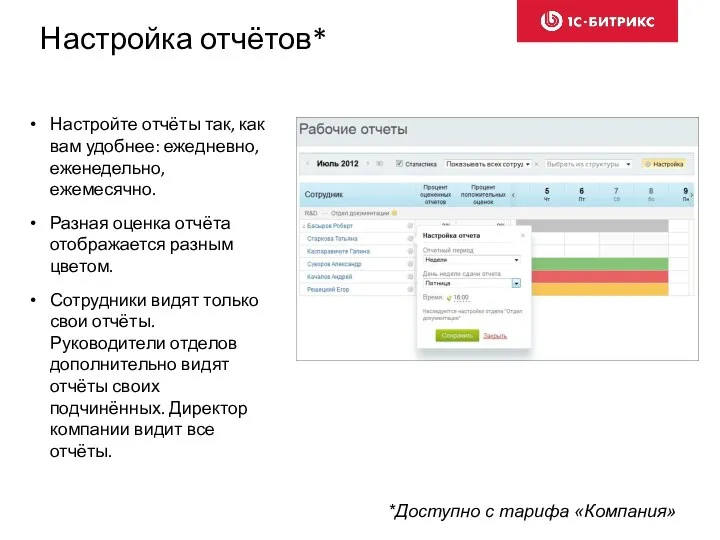
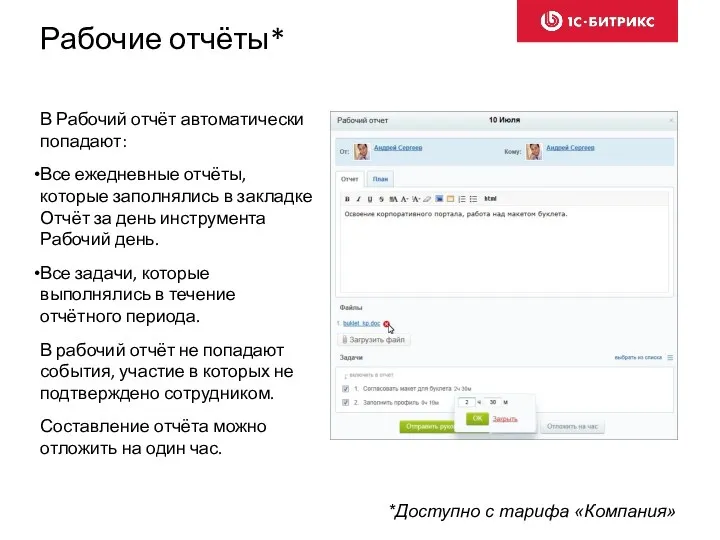

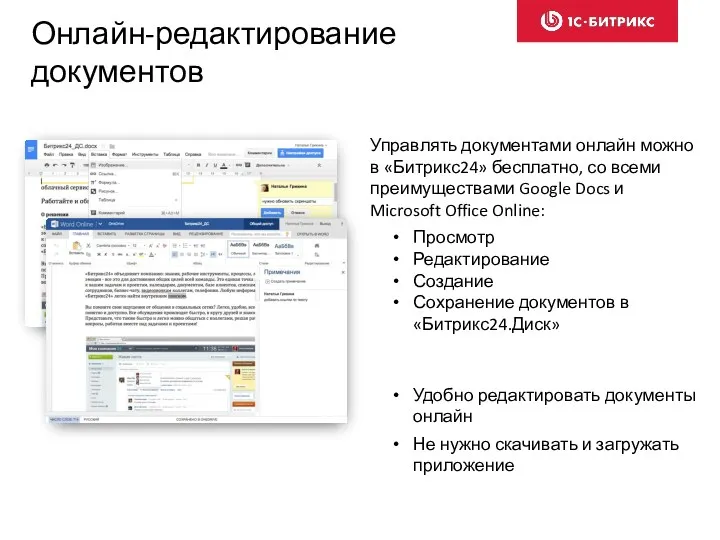
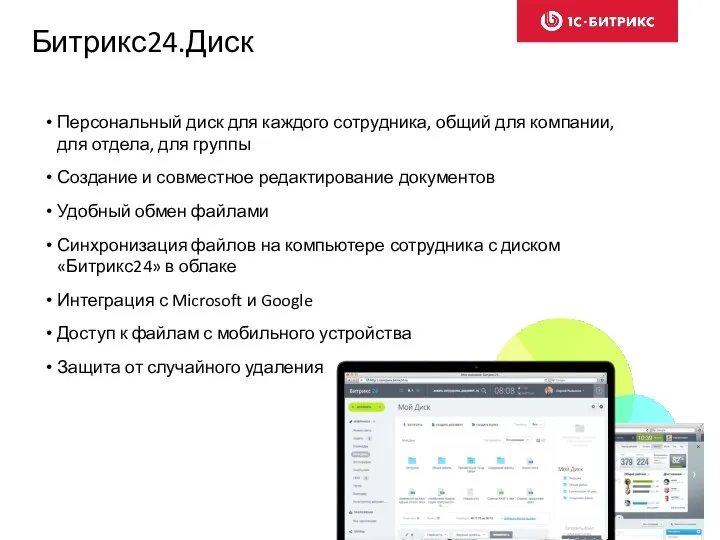

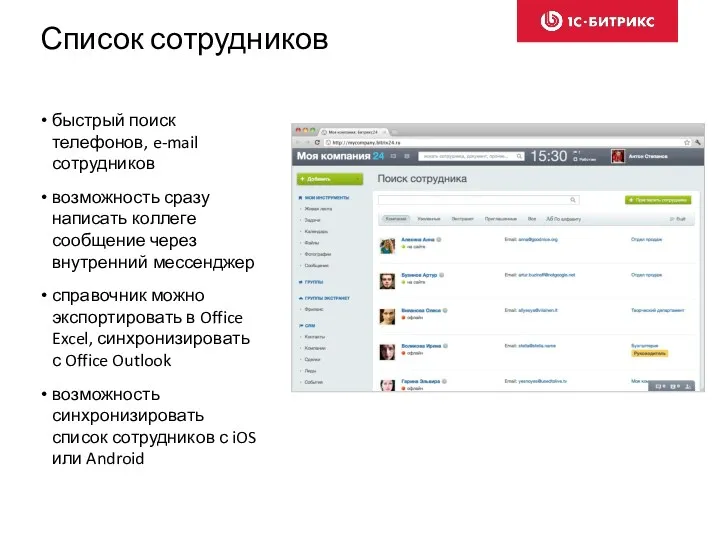
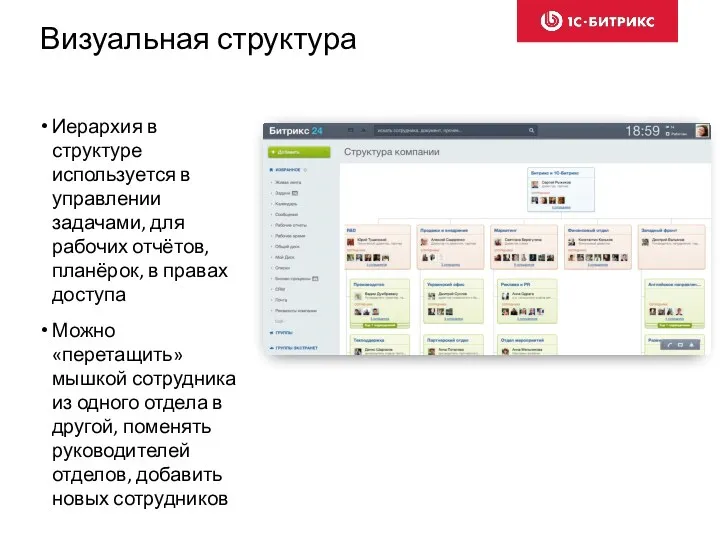



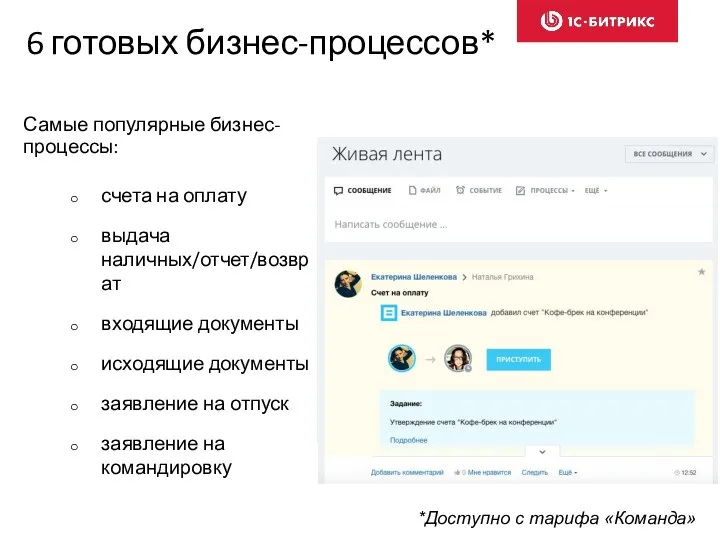
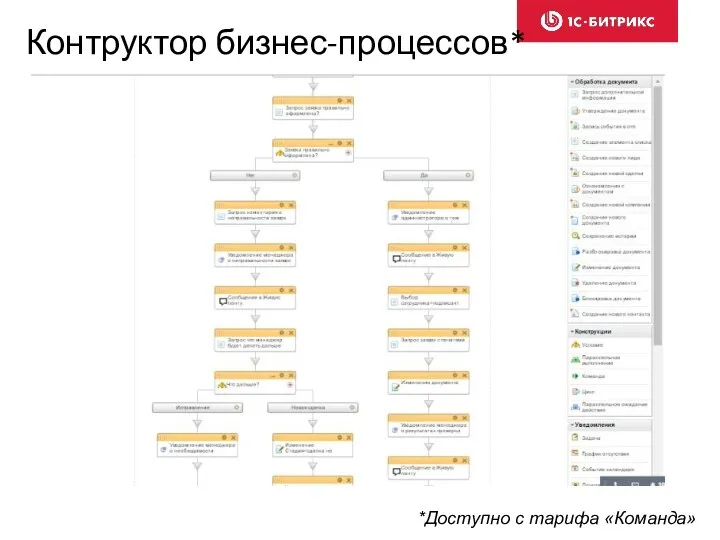
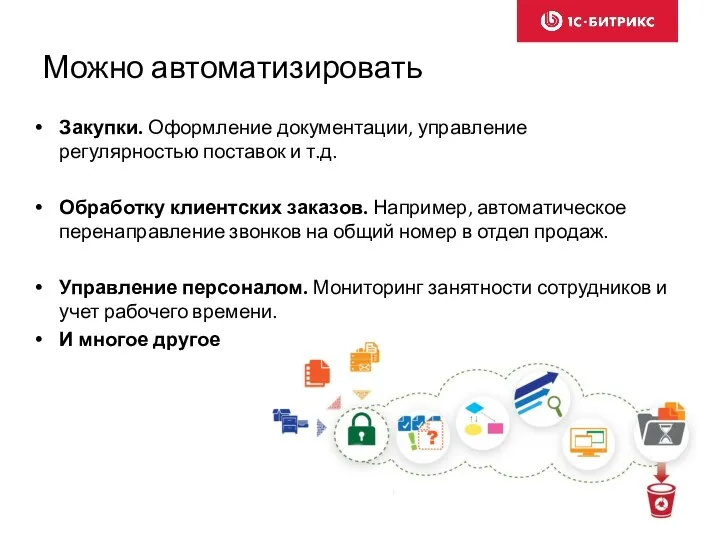


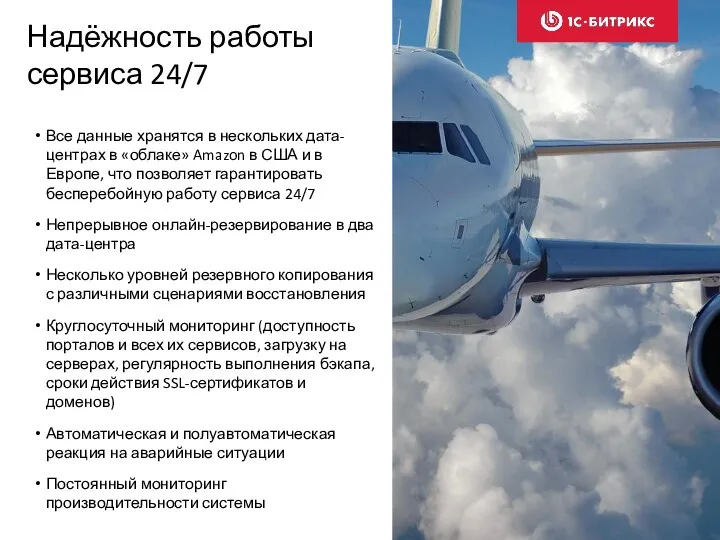
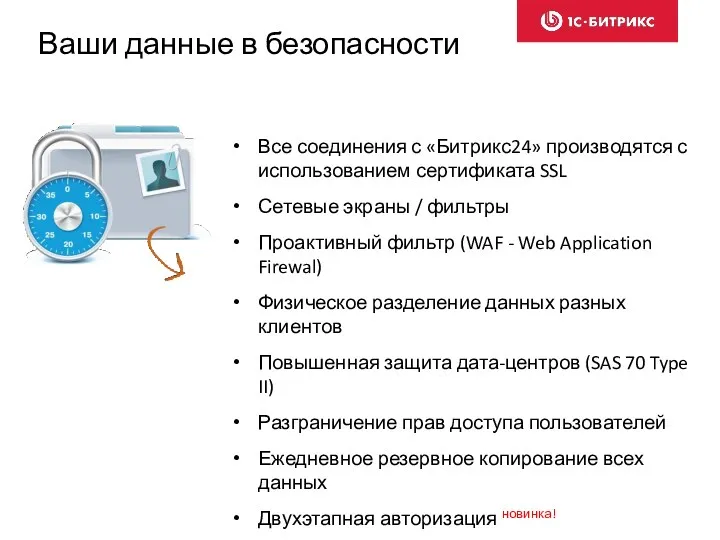

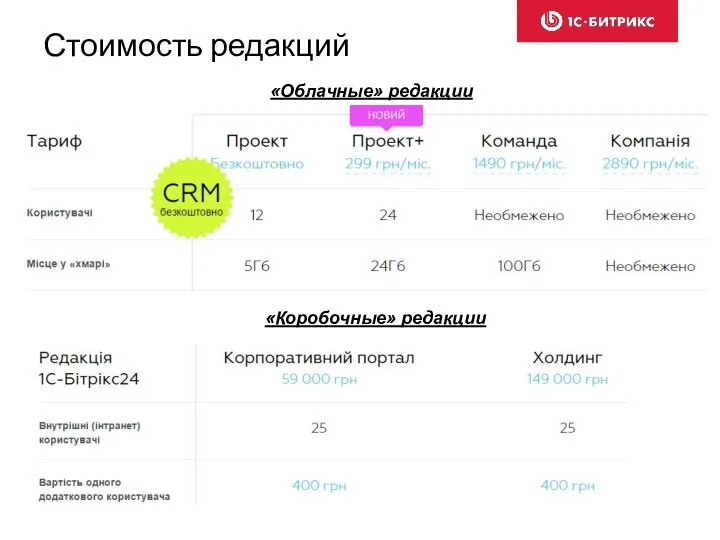
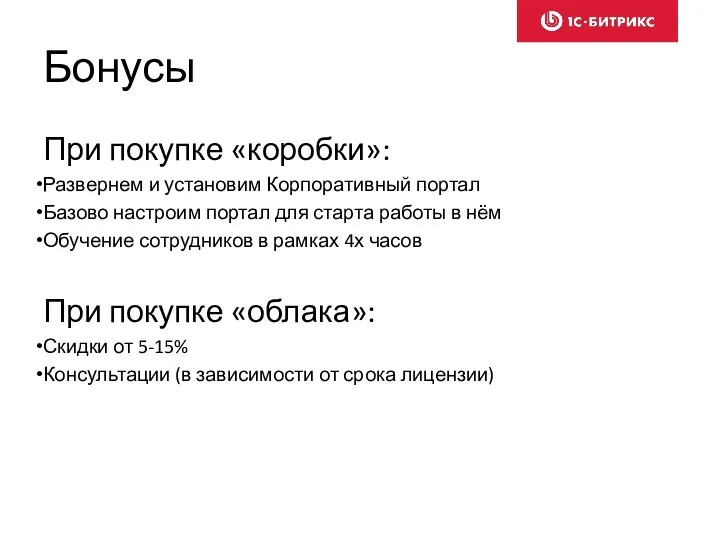
 Журнал Музет. Декабрь 2015
Журнал Музет. Декабрь 2015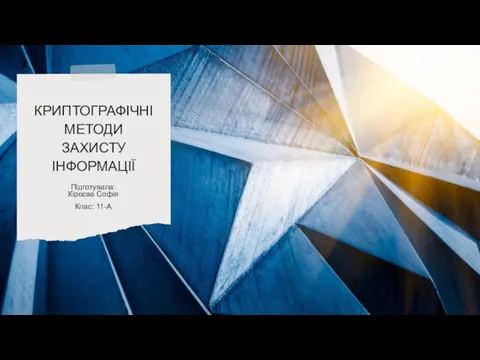 Криптографічні методи захисту інформації
Криптографічні методи захисту інформації Онтология (в информатике)
Онтология (в информатике) SMM-стратегия. Пошаговая инструкция
SMM-стратегия. Пошаговая инструкция Информатизация общества: плюсы и минусы
Информатизация общества: плюсы и минусы Знакомство с робототехникой
Знакомство с робототехникой Архитектура ЭВМ
Архитектура ЭВМ Информационные модели на графах. Пути в графах
Информационные модели на графах. Пути в графах Защита информации в сетях. Протоколы аутентификации
Защита информации в сетях. Протоколы аутентификации Моделирование как метод познания
Моделирование как метод познания Елементи теорії ігор
Елементи теорії ігор Дополнительные возможности использования Active Directory в корпоративной сети
Дополнительные возможности использования Active Directory в корпоративной сети Компьютер – универсальная машина для работы с информацией
Компьютер – универсальная машина для работы с информацией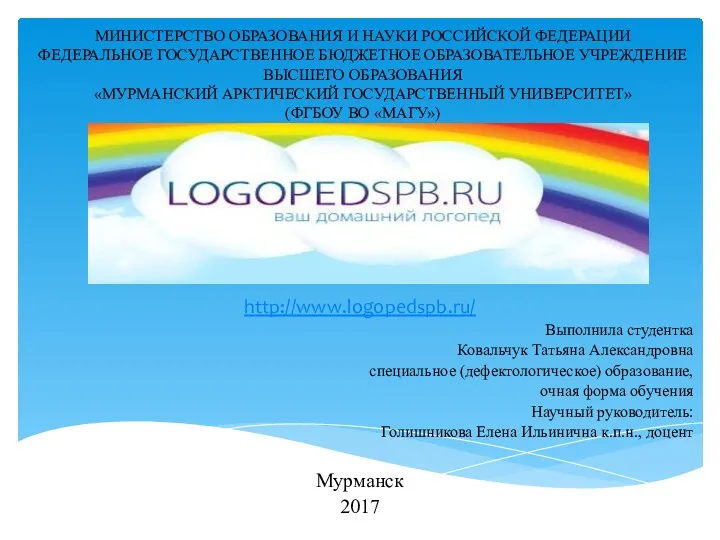 Сайт LOGOPEDSPB.RU. Ваш домашний логопед
Сайт LOGOPEDSPB.RU. Ваш домашний логопед 3D-печать
3D-печать Система сбора и анализа сведений о преподавателях
Система сбора и анализа сведений о преподавателях Электронный документооборот
Электронный документооборот Сетевые протоколы
Сетевые протоколы Wolf Company. Modern and minimal presentation template
Wolf Company. Modern and minimal presentation template Проблемы с реализацией ФГИС
Проблемы с реализацией ФГИС Структура диска Файловые системы ОС Windows NT/2000/XP/7
Структура диска Файловые системы ОС Windows NT/2000/XP/7 Создание приложения с использованием С++ и Оpengl
Создание приложения с использованием С++ и Оpengl Информационные технологии. Visual Basic
Информационные технологии. Visual Basic Корпусная лингвистика
Корпусная лингвистика Мультимедийные технологии обработки информации
Мультимедийные технологии обработки информации Запись вспомогательных алгоритмов на языке Паскаль. Информатика. 9 класс
Запись вспомогательных алгоритмов на языке Паскаль. Информатика. 9 класс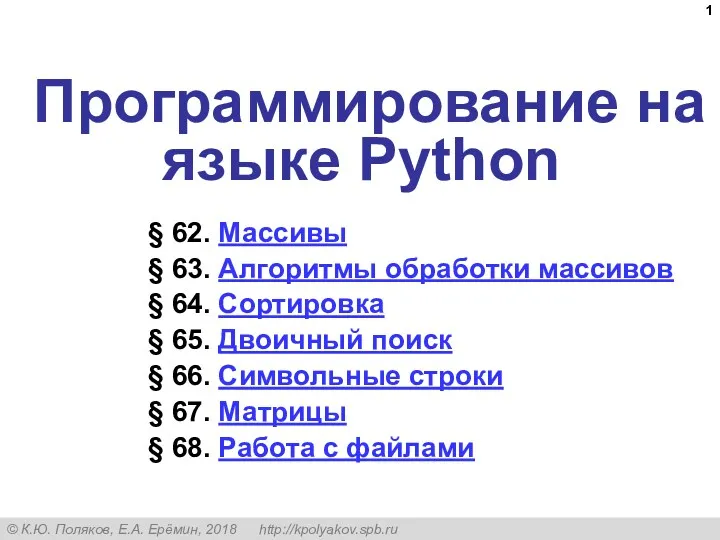 Программирование на языке Python. §62. Массивы. 10 класс
Программирование на языке Python. §62. Массивы. 10 класс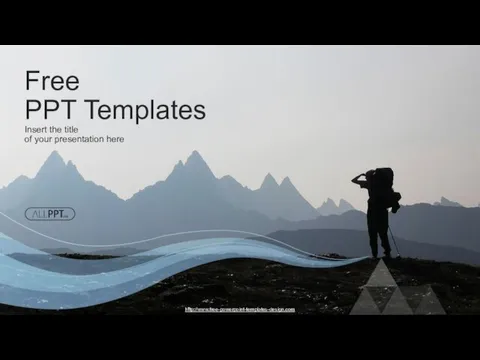 Free PPT Templates
Free PPT Templates